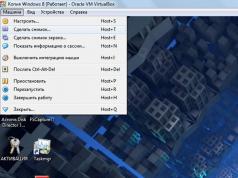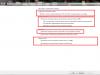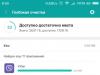Широкое распространение программной платформы Android, под управлением которой функционирует большое количество самых разнообразных девайсов - смартфонов, планшетных ПК, медиаплееров и т. д., привело к появлению огромного количества приложений, выступающих в качестве дополнительных компонентов, расширяющих функционал базовой ОС.
Кастомизация
Все пользователи, которые не хотят мириться с некоторой ограниченностью "Андроида", накладываемой производителями девайсов, обращаются к так называемой кастомизации - изменению отдельных компонентов операционной системы или расширению ее возможностей при помощи дополнительных пакетов программного обеспечения.
Рут-права
Чтобы производить серьезные манипуляции с программной частью "Андроид"-аппаратов, пользователю потребуются права суперпользователя, а также программное обеспечение, которое позволит управлять рут-правами. Одним из самых популярных решений по управлению правами суперпользователя является приложение SuperSU. Стоит отметить, что утилита замечательно выполняет возложенный на нее функционал, но иногда вызывает проблемы, самой распространенной из которых является невозможность обновления бинарного файла SU. Рассмотрим подробнее само приложение, а также попробуем разобраться: если бинарный файл SU требует обновления, что делать в этом случае?
Программа SuperSU
Приложение SuperSU может появиться в аппарате пользователя в автоматическом режиме после проведения процедуры получения рут-прав. Кроме того, многие разработчики кастомных прошивок добавляют в свои решения уже установленный SuperSU. Если рут-права получены, а приложение для управления ими отсутствует, можно загрузить и установить SuperSU из "Гугл Плей Маркета".
Обновление SuperSU
Вне зависимости от способа, которым был получен и установлен SuperSU, после его первого запуска пользователь в большинстве случаев получает уведомление: "Бинарный файл SU требует обновления". Продолжить использование программы довольно часто можно и без обновления. Но все же желательно следовать рекомендациям разработчиков и выполнять процедуры, согласно подсказкам программы, когда бинарный файл SU требует обновления. Выполнить необходимые действия совсем несложно, достаточно нажать кнопку "Обновить" и выбрать соответствующий режим обновления.
Возникающие проблемы
Казалось бы, при использовании рассматриваемой программы для управления рут-правами у пользователя не должно возникать затруднений. Что может быть проще: когда бинарный файл SU требует обновления, обновить его в три простых шага и продолжать пользоваться всеми преимуществами, которые дает полный доступ к программной части аппарата.
Но, как и во многих случаях с другими приложениями, бесперебойная работа SuperSU, к сожалению, не гарантирована. Очень часто возникает следующая ситуация. После того как пользователь получает уведомления от программы "бинарный файл SU требует обновления", он пытается провести процедуру в соответствии с подсказками на экране. Процедура не всегда успешна. Часто после перезагрузки устройства наблюдается сообщение об ошибке: "Бинарный файл SU требует обновления, установка не удалась". Как быть в этом случае?
Решение проблемы
Для предотвращения вышеописанной ошибки есть несколько способов. Во-первых, изначально необходимо учитывать, что SuperSU должен устанавливаться на чистую систему, не "замусоренную" другими приложениями, особенно в нашем случае таковыми, которые осуществляют управление правами суперпользователя. Таким образом, если вновь и вновь бинарный файл SU требует обновления, установка провалилась и/или возникают другие ошибки, решением может быть сброс девайса до заводских настроек и повторение процедуры получения рут-прав, а также установки SuperSU заново.

Второе, о чем должен помнить пользователь, это внимательность и неспешность при проведении процедуры обновления. При получении уведомления о том, что бинарный файл SU требует обновления, нужно в первую очередь попробовать обновить его в нормальном режиме. При этом не следует забывать о необходимости наличия подключенного по Wi-Fi интернета на устройстве (соединение через мобильную сеть в этом случае не подходит). То есть после воздействия на кнопку "Обновить" в окне программы SuperSU нужно выбрать пункт "Нормально". Затем дождаться загрузки необходимых данных из Глобальной сети и окончания проведения манипуляций самим приложением, а уже после - выйти из SuperSU и перезагрузить устройство.
В случае, когда предыдущие методы не принесли результата и уже набивший оскомину бинарный файл SU требует обновления вновь, придется прибегнуть к способу установки/переустановки SuperSU через модифицированное "Андроид"-рекавери. Чаще всего используются TWRP- или CWM-рекавери. Чтобы навсегда забыть о проблемах с SuperSU, загружаем из Сети zip-пакет, содержащий файлы приложения и устанавливаем полученный файл через кастомное рекавери. Такой кардинальный метод решения вопроса помогает в большинстве случаев.

Если вышеперечисленные способы не помогают устранить проблемы с SuperSU, пользователю необходимо задуматься о соответствии используемых им файлов прошивки и/или ее компонентов "Андроид"-устройству. Очень часто причиной многих проблем являются именно несоответствующие или поврежденные установочные файлы, особенно если они были получены из ненадежных источников.
Бинарный файл SU требует обновления. Обновить? Не получается обновить файл SU? Сайт спешит к вам на помощь в решение данной проблеме!
Предыстория….
Очень часто в последнее время у многих пользователей случается проблема которая появляется после получение Root прав - это не обновляется бинарный файл su, куча вопросов в сети Интернет и почти 0 решений, пора это исправить!
Материал не для новичков! Только для тех кто уже довольно хорошо знает разделы Android, как скрыть файлы в Android, знает про права доступа в Android!
Теория
Хотя на самом деле все приложения будут работать нормально и без принудительного обновления Root так что можете просто расслабиться и не обращать внимание.
SuperSu дает возможность приложениям использовать права Root даже если бинарный файл su не обновлен!
Способы решения SuperSU не удается
В идеале приложение SuperSu при запросе «Бинарный файл SU требует обновления. Обновить?» нажать кнопку «нормально «, то все отлично обновиться. Если это не так:
Способ 1
Если не удается обновить su установите recovery (если не установлено) - Как установить Recovery . После установки Recovery, снова зайдите в SuperSu и выберите способ обновления su через «CWM/TWRP», после этого Android перезагрузиться и произойдет обновление и снова смартфон или планшет загрузиться! Теперь бинарный файл su обновлен!
Если вы для вашего устройства не нашли Recovery, тогда придется немного сложным путем…
Способ 2
[Данный материал подразумевает что вы уже знаете файловую структуру Android ] и работу с командой строкой.
Данный способ поможет протолкнуть обновление…
- Скачайте приложение Root Browser и Android Terminal
- Скачайте архив с файлами updatesu.zip
1. Архив updatesu.zip разархивировать и переместить папку updatersu на внутреннюю память Android или на карту памяти.
2. Запустить приложение Root Browser и зайти в папку updatersu и скопировать файлы - .has_su_daemon и.installed_su_daemon и install-recovery.sh в папку:
/system/etc

3. Теперь необходимо задать правильные права для этих файлов
Для файла .has_su_daemon

Для файла.installed_su_daemon
Для файла install-recovery.sh
Теперь переходим в папку:
/system/bin
4. Создаем папку.ext (точка ext)
 5. Задать права для папки
5. Задать права для папки
 6. Скопируйте файл su
из папки
6. Скопируйте файл su
из папки
/system/xbin
в папку которую только что создали (/system/bin/.ext)
7. Переименуйте файл su на .su (точка su)
8. Задайте права для файла .su
9. Запустите приложение Android Terminal
10. Наберите следующие команды
mount -o rw,remount /system
ln -s /system/etc/install-recovery.sh /system/bin/install-recovery.sh
/system/xbin/su --install
11. Перезагрузите Android и теперь попробуйте снова обновить бинарный файл su способом «Нормально» в приложение SuperSu.
SuperSU – это приложение для Android, которое позволяет получить на устройстве права администратора, имеющие доступ к любым настройкам в устройстве. Они дают полный контроль над устройством Android. Но при установке данной программы пользователи иногда сталкиваются с ошибкой, которая может иметь несколько видов, один из них – «SU файл занят». Как решить эту ошибку в SuperSU, мы будем рассматривать далее в статье. Эта ошибка появляется обычно после приобретения root-прав из-за того, что не обновляется бинарный файл SU.
Исправляем ошибку обновляя бинарный файл SuperSU
Нужно сказать, что данный файл SU является основным в приложении, если его удалить вы теряете ранее полученные права root. Вы можете работать на старой версии SuperSU без проблем некоторое время, но в будущем наверняка будут проблемы. Поэтому лучше всего установить правильный бинарный файл. Для этого загрузите и установите приложение Baidu Root. В магазине Гугл его нет, поэтому нужно скачать его из браузера, забив запрос в поисковике. Следующим шагом:

Исправляем ошибку «SU файл занят» через командную строку
Чтобы решить ошибку «SU файл занят» нам необходимо скачать Android Terminal, файловый архив updatesu.zip и Root Browser. Файл архива необходимо открыть и файлы отправить в папку updatersu.

После этого перейдите в папку /system/ bin. Здесь необходимо создать новую папку «.ext.». Для нее нужно задать права, галочки поставьте напротив Read, Write, а также в столбике Execute у всех трех. Далее путем копирования из папки /system/xbin в новую, нами созданную папку /system/bin/.ext. И далее измените имя с «SU» на «.SU.».
Заново создайте права для файла.su – галки все в столбике Read, в столбце Write, все в столбике Execute. И последняя манипуляция – запустите приложение Android Terminal и введите в ней следующие команды:
- Mount –o rw,remount/system
- In –s/system/etc/install-recovery.sh /system/bin/install-recovery.sh
- /system/xbin/su –install

Перезагрузите устройство и обновите файл su, нажимая по пути «Нормально» в приложении.
Установка SU файла при помощи кастомного Recovery
Установить файл SU можно при помощи альтернативного recovery. Если его еще нет в вашем устройстве, то его необходимо установить, в дальнейшем он обязательно вам пригодится. Он позволяет делать множество полезных дел: искать и устанавливать необходимые системные обновления, делать резервные копии, перепрашивать версии Android. Говорить об установке рекавери здесь не будем, тема объемная и, если вам необходимо установка этого приложения, найдите его в поиске. Если вы его все-таки имеете на своем устройстве, то во время установки, о которой говорилось выше, вместо «Нормально» выберите «CWM/TWRP». После того, как процедура завершится, перезагрузите свое устройство, а также нужно обновить бинарник SU.
В заключении необходимо напомнить, что программа может работать и без бинарного файла SU. То есть вы сможете пользоваться root некоторое время без проблем.
Заключение
Если все способы, о которых писалось выше не помогли устранить ошибку «SU файл занят», пользователь должен обратить внимание на соответствие файлов, которые он использует и версии прошивки, а также их компонентов. Иногда причиной ошибки могут быть поврежденные установочные файлы и несоответствующие по версиям, в особенности если были получены из не достоверных источников.
Вконтакте
Иногда при использовании программы SuperSU, которая предназначена для присвоения смартфону/планшету рут прав, возникает ошибка «SU файл занят». Сегодня мы разберем три способа, как с ней можно справиться.
1. Способ первый. Использование другой версии
Чтобы решить данную проблему с SuperSU SU, можно сделать очень просто – установить старую версию программы.
Дело в том, что многие новые версии имеют баги и глюки (будем откровенными). Одним из них и является рассматриваемая нами ошибка. Судя по форумам и другим статьям, v2.79 решает данную проблему. Скачать ее можно по этой ссылке.
Что касается того, как обновить версию, то все просто – Вам нужно удалить программу SuperSU, которая у Вас есть сейчас и инсталлировать ту, что Вы скачаете по ссылке выше.
2. Способ второй. Обновление бинарного файла с помощью Baidu Root
Это китайская утилита, которая редактирует бинарный файл SU. Сейчас мы во всем разберемся.
Чтобы воспользоваться Baidu Root, сделайте вот что:
- Сначала необходимо скачать программу. Сделать это лучше всего на 4pda.ru . Там Вы найдете файл с расширением.apk, который нужно просто открыть, чтобы началась установка. После нее откройте приложение.
- Вы увидите множество китайских иероглифов. Это условия использования. Благо, кнопка «Принять» на русском. Ее Вам и следует нажать.

Рис. №1. Условия использования Baidu Root
- Дальше будет видно основное окно программы. Там будет указана модель Вашего аппарата. Жмите кнопку «Получить Root».

Рис. №2. Основной экран Baidu Root
- Произойдет перезагрузка. После включения Вы сразу увидите Baidu Root, который потребует расширенных прав. Согласитесь.
- Вот теперь самое основное – появится окно редактирования бинарного файла. Вы, конечно, не будете его изменять – это сделает программа. Вам нужно просто согласиться с предполагаемыми действиями. Для этого жмите кнопку, которая располагается справа в окне запроса. Она может называться «Продолжить», «модернизация» и так далее.

- Возможно, появится еще один запрос, с которым Вам тоже нужно будет согласиться (кнопка «Нормально»). Он отвечает за использование кастомного рекавери меню.
После этого ошибка должна исчезнуть навсегда.
3. Способ третий. Любая другая программа для рут прав
Собственно, зачем нужно мучиться с SuperSU, если программ для получения рут прав существует огромное количество?
Возьмите другое приложение, с которым не будет таких проблем. Найти их, опять же, можно. Еще можно зайти на play.google.com и ввести запрос «root».
Интересно, что в интернете можно найти способ, предусматривающий использования эмулятора терминала. Судя по форумам, сейчас он уже не работает. Так что наиболее оптимально всего будет просто взять и установить другое приложение.
Если вы заглянули в эту статью, значит вы уже успели получить права суперпользователя для Андроид. Теперь нужно научиться ими управлять. В этой статье пойдет речь о программе для управления рут правами – SuperSU Root. Основной функционал программ подобного рода – обработка запроса доступа других приложений к статусу и правам суперпользователь Андроид. В этой статье мы также рассмотрим схожие важные вопросы, например, как пользоваться программой, как обновить, как удалить программу. Рассмотрим особенности программы, взвесим плюсы и минусы, поговорим о проблемах, которые могут возникнуть при использовании и удалении приложения.
Что такое SuperSU
Перед началом пользования программой нужно понять, что такое SuperSU. Это программа для управления рутом на Андроид устройстве. Она пользуется большой популярностью, на момент публикации статьи у нее было более 50 миллионов скачиваний. Программа поддерживает почти все девайсы, главное чтобы на них были корректно получены права суперпользователя на Андроид. Данную программу среди прочих выделяет множество факторов, например, мультиязычность, множество функций даже для бесплатной версии, наличие технической поддержки.
Особенности приложения
Давайте рассмотрим основные особенности приложения SuperSu Root:
- Быстрый доступ к администрированию
- Есть функция unroot – снимает все разрешения с приложения, ограничивает или полностью запрещает доступ к правам.
- Сценарии для CyanogenMod.
- Уведомляет, если приложение требует доступ к суперпользователю.
- Полное удаление root.
Также можно скачать SuperSU PRO на Андроид, в ней есть ряд дополнительных функций:
- Полное управление цветовым спектром.
- Можно поставить пароль на приложение.
- Настройка временного входа приложения.
- Специальный режим ОТА.

Что такое файл SU
Для общего понятия, почему могут возникать проблемы с программами подобного рода, стоит разобраться, что такое.su файл, а главное как установить бинарный файл su. Файл SU – прежде всего, самый важный файл для прав рут. Именно к данному файлу запрашивают права доступа приложения, требующие рут. Именно его устанавливают программы для взлома рута. С технической же точки зрения данный файл – это приложение, которое обеспечивает другим приложениям доступ к рут-правам. Иногда бывает такое, что приложение СуперСу может выдать ошибку и запросить обновление этих файлов. SuperSU дает возможность работы, даже если su не обновлен. Однако, данная мера носит временный характер, немного позже у приложений могут начаться проблемы с функциями Root-а. Ответ на вопрос как обновить бинарный файл SuperSU, вы сможете найти чуть дальше в тексте статьи. Перед этим рассмотрим плюсы и минусы, процесс инсталляции программы, а также ознакомимся с краткой инструкцией по использованию приложениея.
Плюсы и минусы программы
Сейчас, мы как обычно рассмотрим плюсы и минусы приложения: Плюсы:
- Поддерживается русский язык.
- Программа имеет самые высокие рейтинги.
- Мультибрендовость. Например, Samsung, HTC, Fly, Sony.
- Возможно полноценно пользоваться даже бесплатной версией приложения.
- Стандартная процедура установки проходит легко.
- Если стандартная процедура установки и обновления не проходит успешно, то приходится заморочиться.
- Много багов в приложении.
- Не все функции доступны бесплатно.

Как установить Супер Су
Сейчас мы рассмотрим как установить superSU. Сама SuperSU устанавливается довольно легко. Но предварительно нужна установка рут-прав. Все дальнейшие инструкции будут с упором на то, что права уже доступны. Скачиваем Supersu apk, появится запрос на доступ к Root. Попросит программа, при помощи которой получен Рут. Доверяем ей и нажимаем ОК. Далее два сценария: программа либо предложит обновить SU, либо не предложит. Если все же программа предложила, то листаем вниз статьи. Там мы расскажем методы обновления, а также способы борьбы с некоторыми трудностями. Например: “Файл SU не может быть обновлен”. Пока же посмотрим, как пользоваться приложением.
Как пользоваться программой
А сейчас вас ожидает маленький гайд о том, как пользоваться SuperSU. Стоит помнить, что программа, не дает рут-прав, а лишь регулирует доступ к ним от сторонних программ. При первом запуске вас ожидает окно с выбором. Либо создать нового пользователя и пройти гайд, либо войти в режиме “Эксперта”. Выбираем второй вариант, ведь всю необходимую информацию можно узнать из статьи. В программе есть три вкладки: «Приложения», «Настройки» и «Логи». Сейчас рассмотрим только первую вкладку, «Приложения». В этой вкладке есть приложения, которые либо получили разрешение, либо отказ на предоставление доступа. Зеленая решетка – разрешено. Красная – запрещено. Для того чтобы приложение получило доступ, нужно во вкладке, о которой сейчас речь нажать на иконку приложения, выбрать вкладку «Доступ» и выбрать «Разрешить» подтвердив это нажатием галочки. Вкладка «Логи» создает файлы логирования и отчеты о программе. Вкладка «Настройки» заключает в себе функции программы. Менять там что-либо без знания дела не рекомендуется.
Как обновить бинарный файл
Поначалу может показаться, что обновить бинарный файл сложно, но на самом деле ответ на вопрос, “как обновить бинарник SU”, гораздо проще. У нас есть 3 метода, как поступить, если бинарный файл SU требует обновления: стандартный, при помощи приложений типа рекавери, и при помощи командной строки. Прежде всего конечно, следует SuperSU скачать и установить. Рассмотрим первый метод, как обновить Supersu при помощи самой программы. Нужно просто в открывшемся окне нажать на кнопку “Нормально”, и немного подождать. Если все прошло успешно, то программа выведет соответствующее окно. В конце нажмем “ОК”
 Перейдем ко второму методу, а именно – как обновить бинарный файл SuperSU при помощи рекавери программ. Если предыдущий, и самый простой способ не сработал и ошибка рода “SuperSU не смог обновить файл SU,” появляется, то придется потратить побольше времени. Мы думаем, что у вас установлена программа рекавери и вы разобрались с ней, поэтому все дальнейшие инструкции, исходят из этого. Расписывать все о recovery и установке программ подобного типа в статье о SuperSu мы не будем, просто убедитесь, что это так. Для обновления бинарного файла с помощью рекавери нужно нажать в том же диалоговом окне на кнопку, которая называется “CWM/TWRP”. Дождаться завершения процесса, в следствии которого смартфон перезагрузится. И последний, третий метод –. как установить бинарный файл su при помощи командной строки.Что делать, если вы перепробовали два предыдущих метода, но результат остался примерно таким – “Бинарный файл su требует обновления”? Тогда остается один известный метод. Но он подходит только для опытных пользователей. Качаем приложения “Терминал Эмулятор” и “Рут Браузер”. Скачиваем архив zip с файлами, они пригодятся для обновления. Разархивируем скачавшиеся файлы из него и перетаскиваем в папку “updatersu”. Запускаем Рут Браузер, заходим в папку “updatersu” и копируем:
Перейдем ко второму методу, а именно – как обновить бинарный файл SuperSU при помощи рекавери программ. Если предыдущий, и самый простой способ не сработал и ошибка рода “SuperSU не смог обновить файл SU,” появляется, то придется потратить побольше времени. Мы думаем, что у вас установлена программа рекавери и вы разобрались с ней, поэтому все дальнейшие инструкции, исходят из этого. Расписывать все о recovery и установке программ подобного типа в статье о SuperSu мы не будем, просто убедитесь, что это так. Для обновления бинарного файла с помощью рекавери нужно нажать в том же диалоговом окне на кнопку, которая называется “CWM/TWRP”. Дождаться завершения процесса, в следствии которого смартфон перезагрузится. И последний, третий метод –. как установить бинарный файл su при помощи командной строки.Что делать, если вы перепробовали два предыдущих метода, но результат остался примерно таким – “Бинарный файл su требует обновления”? Тогда остается один известный метод. Но он подходит только для опытных пользователей. Качаем приложения “Терминал Эмулятор” и “Рут Браузер”. Скачиваем архив zip с файлами, они пригодятся для обновления. Разархивируем скачавшиеся файлы из него и перетаскиваем в папку “updatersu”. Запускаем Рут Браузер, заходим в папку “updatersu” и копируем:
 Затем нужно проставить галочки прав в соответствии со скриншотом:
Затем нужно проставить галочки прав в соответствии со скриншотом:
 Потом пройдем по пути, “/system/bin”, там создаем папку и называем ее “.ext” и ставим галочки в соответствии со скриншотом:
Потом пройдем по пути, “/system/bin”, там создаем папку и называем ее “.ext” и ставим галочки в соответствии со скриншотом:
 Потом необходимо скопировать файл с названием “su”, он находится по следующему пути “/system/xbin”, копируем в созданную нами папку по пути “system/bin/.ext”, переименовываем файл “su”, в “.su”и задаем:
Потом необходимо скопировать файл с названием “su”, он находится по следующему пути “/system/xbin”, копируем в созданную нами папку по пути “system/bin/.ext”, переименовываем файл “su”, в “.su”и задаем:
 Далее запускаем Терминал и вводим туда:
Далее запускаем Терминал и вводим туда:
Перезагружаем устройство и пытаемся повторить первый метод обновления.
Как удалить Supersu
Сейчас мы разберемся с вопросом, как удалить SuperSU с Андроид, как убрать ярлычок. Удаление программы – многоэтапная операция. Здесь мы разберем все этапы. Для начала нужно убрать доступ к правам суперпользователя. Для этого надо:
- Открыть программу.
- Открыть “Настройки”.
- В разделе убрать с графы “Суперпользователь” флажок.
Затем следует полностью удалить рут. Сделать это можно так:
- Зайти в “Настройки” → “Очистка”.
- Нажать “Удаление Root”.
- Подтвердить.
Теперь перейдем непосредственно к удалению Supersu. Для этого мы должны:
- Зайти в Настройки устройства.
- Зайти во вкладку “Приложения” → “Диспетчер приложений”.
- Тапнуть по SuperSU.
- Нажать “Удалить”.
Скачать SuperSU на Андроид бесплатно можно с нашего сайта. Надеемся, данная статья помогла вам понять, как программа помогает пользователям с рут правами, как ей пользоваться и что программа представляет из себя с целом. Возможные проблемы, дополнения, ваше мнение о статьи всегда можно выразить в комментариях.
Сегодня мы поговорим о самой распространённой ошибке, возникающей во время запуска программы SuperSu. Сама проблема проявляется в виде уведомления следующего содержания: «Нет бинарного файла SU и SuperSu». Как обновить бинарный su файл на Андроид? Об этом вы и узнаете из нашего материала.
SuperSU – специальное приложение для администрирования, позволяющее осуществлять расширенное управление всеми установленными приложениями. Иными словами, с SuperSU вы получаете полный контроль над своим Android-устройством. Подробнее о программе:
Итак, при запуске SuperSU на экране появилось вот такое сообщение:

Здесь нужно пояснить, что файл Su является основополагающим компонентом прав «Суперпользователя», поэтому с его удалением вы теряете root-права. И даже если у вас старая версия SuperSU, которая не исключает возможность работать на ней, то проблемы, связанные с выполнением каких-либо операций, однозначно возникнут. Поэтому обновить, или вернее, правильно установить бинарный файл Su придётся в любом случае.
Для этого нам понадобится скачать и установить программу Baidu Root . В Гугл Плее этого приложения нет, так что можно, открыв любой браузер, найти эту утилиту, или нажав на указанную ссылку, скачать прямо с этой страницы. После чего начнётся загрузка ark-файла, процесс которой будет виден на дисплее:

Теперь нам нужно открыть файл и нажать кнопку «Установить». На запрос о разрешении установки, нажимаем кнопку «ОК»:

Затем откроется окошко с информацией о данных, к которым приложение получит доступ, и предупреждение об ответственности самого пользователя. Соглашаемся со всем, и вот, установка Baidu Root завершена:

После установки внизу дисплея справа и слева появятся две кнопки, жмём на правую, после чего, по центру экрана появится синий монитор, где будет указана ваша модель Андроид, и голубая кнопка по центру (получить root) , нажимаем на неё, после чего произойдёт перезагрузка аппарата. Теперь пробуем запустить приложение SuperSU. От Baidu Root появится запрос на Root-доступ (права Суперпользователя), предоставляем. Далее появится запрос на обновление бинарного файла SU, нажимаем кнопку «Продолжить»:

Затем программа предложит способ, которым устанавливать файл SU, выбираем «Нормально». Начнётся процесс установки, о чём нам сообщит система, и венчает все наши усилия опять же сообщение от системы, что установка завершилась успешно, жмём «ОК»:

Всё, процедура завершена, и мы можем в полной мере пользоваться программой SuperSu и использовать все инструменты, имеющиеся в арсенале программы, в том числе и проводить т.н. временный ‘unroot’ на своём устройстве.
Как установить бинарный файл Su на Андроид с помощью кастомного Recovery
Описанный выше способ не решил проблему? Что ж, такое возможно, особенно это может касаться моделей HTC. В таком случае, придётся воспользоваться кастомным (альтернативным) рекавери. И если он у вас ещё не установлен, но желание стать продвинутым пользователем ОС Android присутствует, то установить его рано или поздно придётся. Потому, что этот инструмент позволит выполнять множество необходимых операций: создавать резервные копии, устанавливать системные обновления или перепрошивать свой Андроид другой версией операционки (ROM) и т.д.
Мы не станем сейчас рассказывать, как установить кастомное Recovery, потому что, это тема отдельного разговора, и если она вам интересна, пишите, и мы расскажем во всех подробностях, как выполнить эту операцию.
Сейчас же мы будем исходить из того, что вы в теме и вернёмся к нашему вопросу. То есть, если у вас есть кастомное рекавери (или вы знаете, как его установить), то смотрим на последний скриншот, и вместо кнопки «Нормально », нажимаем «CWM/TWRP ». После окончания процедуры, перезагружаем смартфон, после чего, вместе с обновлением системы, обновится и бинарный файл Su.
Как установить файл SU через командную строку
Если оба способа не помогли установить (обновить) файл SU, то ситуация осложняется, правда не фатально. Следующий способ, о котором мы расскажем, ориентирован на достаточно продвинутых пользователей, которые имеют опыт работы с командной строкой и знакомы с файловой структурой OS Android.
Итак, наши действия:
Качаем приложения Terminal Emulator for Android и Root Browser . Затем, скачиваем архив updatesu.zip , разархивируем его и перемещаем папку updatersu на SD-карту или внутреннюю память своего устройства Андроид.
Теперь запускаем Root Browser , заходим в папку updatersu и копируем следующие файлы: (.has_su_daemon ) (.installed_su_daemon ) (install-recovery.sh ) в папку /system/etc

После этого нам нужно для этих файлов задать верные права:

Затем нам надо перейти в следующую папку, а именно /system/bin и создать папку .ext и задать для неё права:

Следующим шагом копируем файл su, находящийся в папке /system/xbin
в только что созданную папку (/system/bin/.ext
), переименовываем файл su, поставив перед названием точку (.su) и задаём для него права:
Нам осталось запустить приложение Terminal Emulator for Android и ввести следующие команды:

Теперь перезагружаемся и снова пробуем обновить бинарный файл su с помощью кнопки «Нормально» в программе SuperSu (см. выше).
Бинарный файл SU требует обновления. Обновить? Не получается обновить файл SU? Сайт спешит к вам на помощь в решение данной проблеме!
Предыстория….
Очень часто в последнее время у многих пользователей случается проблема которая появляется после получение Root прав — это не обновляется бинарный файл su, куча вопросов в сети Интернет и почти 0 решений, пора это исправить!
Материал не для новичков! Только для тех кто уже довольно хорошо знает разделы Android, как скрыть файлы в Android, знает про права доступа в Android!
Теория
Хотя на самом деле все приложения будут работать нормально и без принудительного обновления Root так что можете просто расслабиться и не обращать внимание.
SuperSu дает возможность приложениям использовать права Root даже если бинарный файл su не обновлен!
Способы решения SuperSU не удается
В идеале приложение SuperSu при запросе «Бинарный файл SU требует обновления. Обновить?» нажать кнопку «нормально «, то все отлично обновиться. Если это не так:
Способ 1
Если не удается обновить su установите recovery (если не установлено) — Как установить Recovery . После установки Recovery, снова зайдите в SuperSu и выберите способ обновления su через «CWM/TWRP», после этого Android перезагрузиться и произойдет обновление и снова смартфон или планшет загрузиться! Теперь бинарный файл su обновлен!
Если вы для вашего устройства не нашли Recovery, тогда придется немного сложным путем…
Способ 2
[Данный материал подразумевает что вы уже знаете файловую структуру Android ] и работу с командой строкой .
Данный способ поможет протолкнуть обновление…
- Скачайте приложение Root Browser и Android Terminal
- Скачайте архив с файлами updatesu.zip
1. Архив updatesu.zip разархивировать и переместить папку updatersu на внутреннюю память Android или на карту памяти.
2. Запустить приложение Root Browser и зайти в папку updatersu и скопировать файлы — .has_su_daemon и.installed_su_daemon и install-recovery.sh в папку:
/system/etc

3. Теперь необходимо задать правильные права для этих файлов
Для файла .has_su_daemon

Для файла.installed_su_daemon
Для файла install-recovery.sh
Теперь переходим в папку:
/system/bin
4. Создаем папку.ext (точка ext)
 5. Задать права для папки
5. Задать права для папки
 6. Скопируйте файл su
из папки
6. Скопируйте файл su
из папки
/system/xbin
в папку которую только что создали (/system/bin/.ext)
7. Переименуйте файл su на .su (точка su)
8. Задайте права для файла .su
9. Запустите приложение Android Terminal
10. Наберите следующие команды
mount -o rw,remount /system
ln -s /system/etc/install-recovery.sh /system/bin/install-recovery.sh
/system/xbin/su --install
11. Перезагрузите Android и теперь попробуйте снова обновить бинарный файл su способом «Нормально» в приложение SuperSu.
Приложение для управления рут-правами на Android – SuperSU получило настолько широкое распространение, что стало практически тождественным понятием с непосредственным получением прав Суперпользователя на Андроид-аппаратах. Почему не стоит совмещать эти понятия, как получить рут-права на девайсе и одновременно установленный SuperSU несколькими способами, разберемся в статье.
Итак, SuperSU – это программа для управления правами Суперпользователя в Андроид-девайсах, но не способ их получения.
Таким образом, для использования СуперСу рут-права должны быть уже получены на устройстве с помощью специальных средств. При этом, пользователи отождествляют понятия управления рут-правами и процесса их получения, во-первых, потому что взаимодействие с рассматриваемыми привилегиями осуществляется именно через программу, а во-вторых, потому что многие способы получения рут-прав подразумевают после своего выполнения, автоматическую установку SuperSU. Ниже описано три способа получить работающий СуперСу на Андроид-девайсе.
Способ 1: Официальный
Самым простым способом получить SuperSU на устройстве, является загрузка и установка приложения из Google Play.

Установка СуперСУ из Плей Маркета — совершенно стандартная процедура, подразумевающая те же действия, что и любое другое Android-приложение при своей загрузке и инсталляции.

Напомним, данный метод установки будет иметь практический смысл только в том случае, если на устройстве уже были получены права Суперпользователя!
Способ 2: Модифицированное рекавери
Этот метод может подразумевать под собой не только установку SuperSU, но и предшествующее инсталляции менеджера получение рут-прав в аппарате. Самым важным для успешного выполнения метода является найти подходящий для конкретного аппарата файл *.zip , прошиваемый через рекавери, в идеальном случае содержащий скрипт, позволяющий получить рут-права. Кроме того, для использования метода понадобится установленное модифицированное рекавери. Чаще всего используются TWRP или CWM Recovery .


Способ 3: Программы для получения рута
Как было сказано вначале, многие методы получения прав Суперпользователя, представленные в виде приложений для Windows и Андроид предполагают после своего выполнения установку СуперСУ автоматически. К примеру, таким приложением является Framaroot .

Описание процесса получения рут-прав с установкой SuperSU через Фрамарут можно найти в статье по ссылке ниже.
При открытии файла той или иной программой, доступ к нему временно блокируется. Обычно блокировка длится лишь до тех пор, пока содержимое файла не будет прочитано и перенесено в оперативную память, что как правило не занимает много времени, а после этого доступ к файлу может получить любое другое приложение или сервис, чтобы сработать по той же самой схеме «заблокировать — прочитать — разблокировать». Однако, бывают случаи, когда программа сохраняет блокировку даже после прочтения файла. Такое может произойти как по ошибке, так и из-за специфики работы самой программы. В любом случае, дальнейшее взаимодействие с этим файлом будет невозможно, а попытки его редактировать, удалить, перенести или открыть в другой программе будут приводить к возникновению различных сообщений о том, что искомый файл заблокирован, недоступен, используется или даже, что у вас недостаточно прав для доступа к нему.
Самый простой способ решить эту проблему — завершить работу приложения, которое препятствует дальнейшему взаимодействию с файлом. Но вычислить, что именно это за программа, может быть довольно непросто, ведь «виновным» может оказаться и какой-нибудь фоновый процесс. Справиться с этой задачей можно при помощи Терминала .
Команда «lsof» выводит на экран список всех файлов, которые на данный момент открыты в той или иной программе. Поскольку список может быть довольно длинным, а нам нужна информация только по одному файлу, можно применить фильтр по его имени. Для этого запустите Терминал из папки «Утилиты» и введите команду lsof | grep filename
где filename
— имя искомого файла.
В качестве альтернативы можно воспользоваться скриптом «fuser» входящим в состав OS X. Этот скрипт, также использует команду «lsof», но его вывод более прост для восприятия. Скрипт проверяет, используется ли в данный момент указанный вами файл, и, если используется, то каким именно процессом.
Запустите Терминал
из папки «Утилиты» и введите команду fuser /path/to/file
где /path/to/file
— полный путь к искомому файлу. Для того чтобы его ввести, достаточно просто перетащить нужный файл в окно Терминала
.
После того как нам стал известен ID процесса можно запустить Мониторинг ресурсов
и определить, какой программе он соответствует (для упрощения поисков можно использовать сортировку по PID, нажав на заголовок соответствующей колонки). Если искомый ID присвоен пользовательской программе, а не какому-нибудь служебному сервису, в первую очередь стоит попробовать завершить её работу штатными средствами, через графический интерфейс. Если этого сделать не удается можно последовательно опробовать несколько вариантов, доступных в окне Мониторинга системы
. Выделите нужный процесс и перейдите в меню Вид — Послать сигнал процессу. Затем выберите в ниспадающем меню один из сигналов, описанных ниже, и нажмите кнопку «Отправить». В качестве альтернативы вы, опять же, можете воспользоваться Терминалом
.
1. Разрыв подключения (SIGHUP)
Данный сигнал заставит процесс освободить используемые ресурсы. Обычно в результате программа просто обновляет свою конфигурацию и продолжает работать дальше. Чтобы послать такой сигнал при помощи Терминала , введите команду kill -1 PID где PID — ID процесса, который мы узнали ранее.
2. Завершить (SIGTERM) и Прервать (SIGINT)
Это стандартный сигнал, который получает команда при штатном завершении её работы. В этом случае программа сначала сохранить все изменения и свою конфигурацию, а только после этого завершит работу. Для этого в окне Терминала вы можете ввести одну из приведенных ниже команд.
Для завершения: kill PID или kill -15 PID
Для прерывания: kill -2 PID
3. Завершить принудительно (SIGKILL)
Если вы пытаетесь завершить программу, но ничего не происходит, вероятнее всего вы посылаете сигнал штатного завершения (SIGTERM) или прерывания (SIGINT) работы, а они в некоторых случаях могут быть проигнорированы. Чтобы это обойти вы можете попробовать принудительно завершить проблемное приложение при помощи сигнала «SIGKILL». Чтобы сделать это при помощи Терминала , введите команду: kill -9 PID
После того как проблемная программа будет закрыта, вы, вероятнее всего, сможете свободно взаимодействовать с искомым файлом и открывать его в любой программе по вашему выбору.
Если описанные выше шаги результата не дали, вы всегда можете перезагрузить компьютер, что также может решить вашу проблему.
За оригинальный материал , послуживший основой при написании данной статьи, в очередной раз благодарим Кристофера Кесслера.